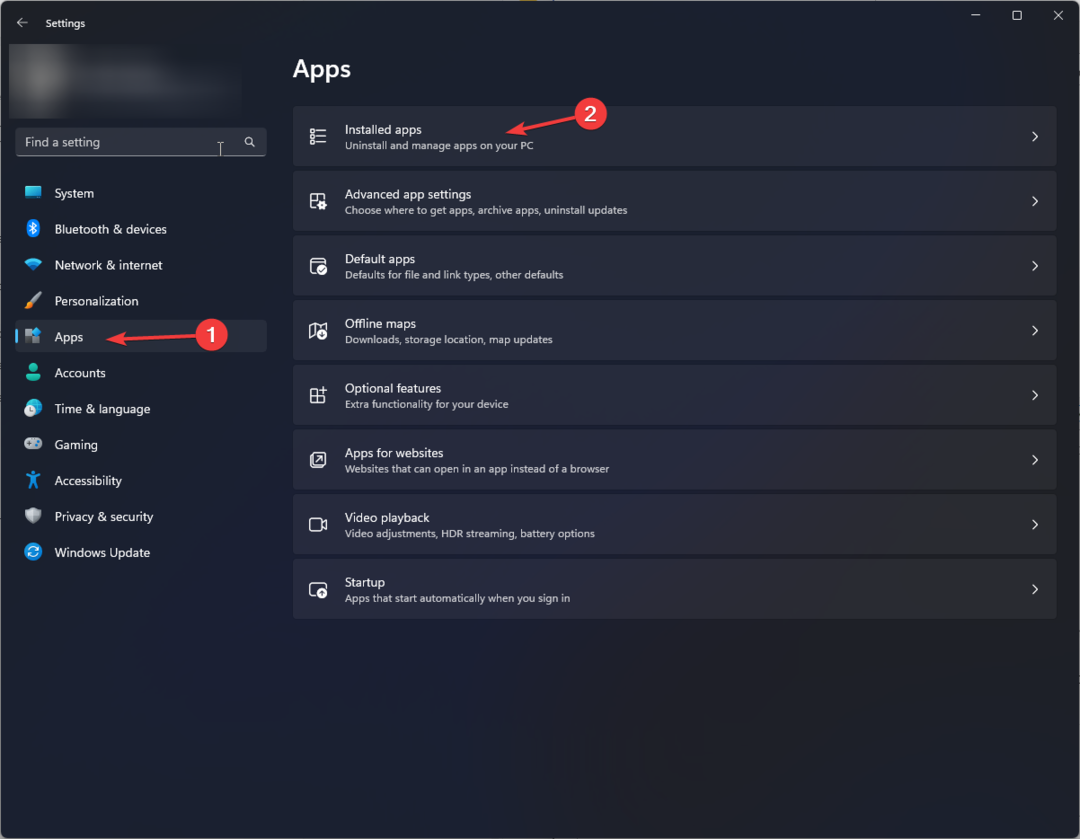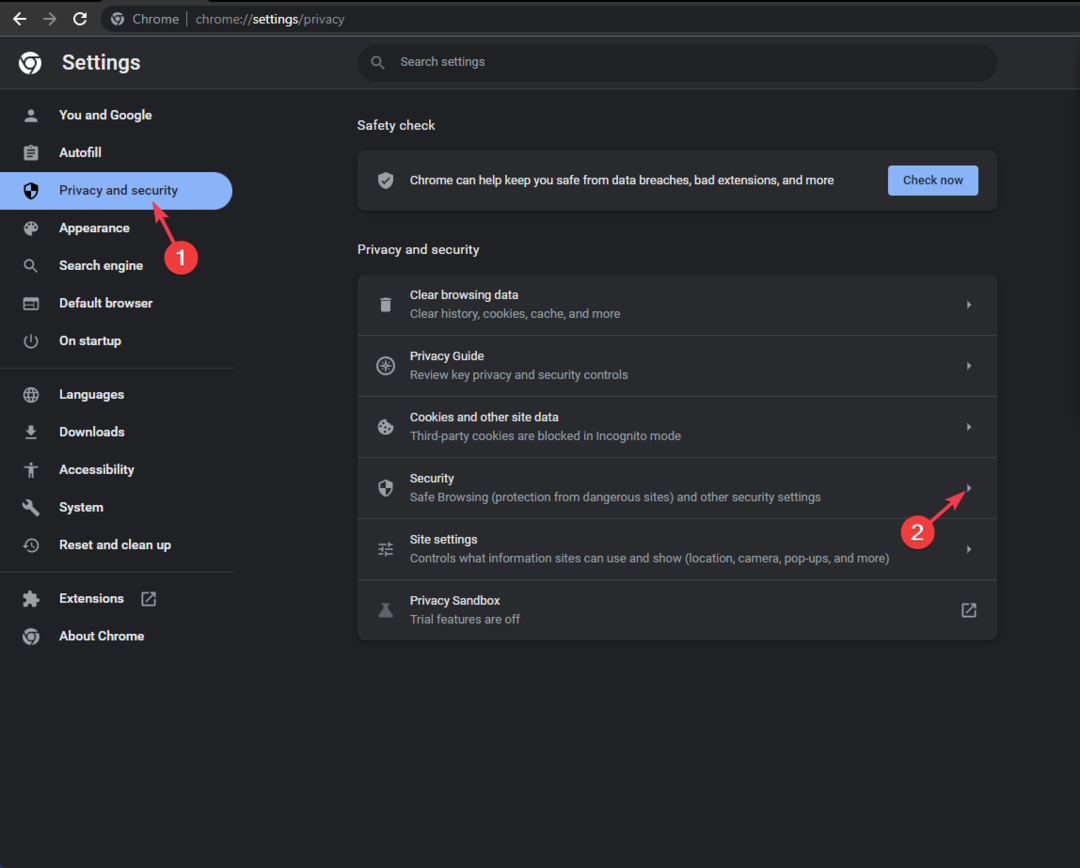პირველ რიგში, გამოდით ან შედით Roblox-ის ანგარიშზე
- Roblox-ზე შეცდომის კოდის 0 გამოსასწორებლად, შეამოწმეთ სერვერის სტატუსი, წაშალეთ ბრაუზერის ქეში, წაშალეთ აპლიკაციის მონაცემები, განაახლეთ აპლიკაცია ან ხელახლა დააინსტალირეთ.
- განაგრძეთ კითხვა, რომ გაიგოთ ნაბიჯები თითოეული მეთოდისთვის!
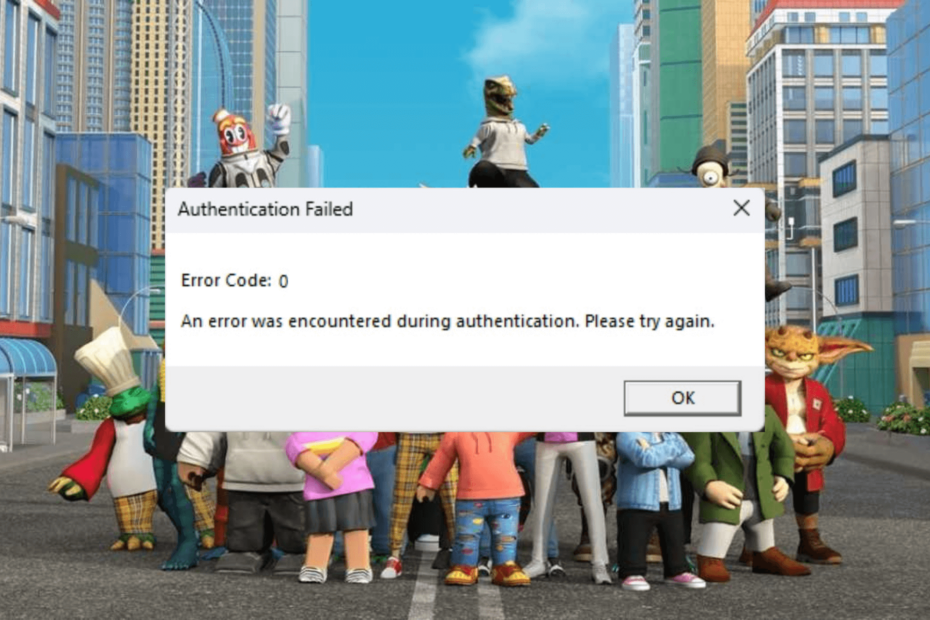
თუ Roblox-ის აპლიკაციაში ან Roblox.com-ის გამოყენებისას წააწყდით შეტყობინებას Authentication Failed შეცდომის კოდით 0, ეს სახელმძღვანელო დაგეხმარებათ!
ჩვენ შევისწავლით სავარაუდო მიზეზებს და შემოგთავაზებთ WR ექსპერტების მიერ შემოწმებულ გადაწყვეტილებებს ამ შეცდომის აღმოსაფხვრელად და რობლოქსზე წვდომის გარეშე.
რა იწვევს შეცდომის კოდს 0 Roblox-ზე?
- მოძველებული Roblox აპი ან Windows-ის განახლება.
- დაზიანებულია აპის მონაცემები ან ქეში ბრაუზერზე.
- სერვერს ემუქრება შეფერხება, ან თქვენ გაქვთ არასტაბილური ინტერნეტ კავშირი.
- როგორ შემიძლია დავაფიქსირო შეცდომის კოდი 0 Roblox-ზე?
- 1. წაშალეთ ბრაუზერის ქეში (მუშაობს თუ ბრაუზერს იყენებთ)
- 2. გაასუფთავეთ აპლიკაციის ქეში
- 3. შეცვალეთ თქვენი ბრაუზერის უსაფრთხოების პარამეტრები (მუშაობს თუ ბრაუზერს იყენებთ)
- 4. აპის შეკეთება/გადატვირთვა
- 5. შეცვალეთ DNS სერვერი საჯარო DNS-ზე
- 6. ქსელის კავშირის გადატვირთვა
- 7. ipconfig ბრძანებების გამოყენებით
- 8. ხელახლა დააინსტალირეთ აპლიკაცია
როგორ შემიძლია დავაფიქსირო შეცდომის კოდი 0 Roblox-ზე?
სანამ Roblox-ზე შეცდომის კოდის 0-ის აღმოსაფხვრელად გაფართოებულ შესწორებებზე გადავალთ, აქ მოცემულია რამდენიმე წინასწარი შემოწმება, რომელიც უნდა გააკეთოთ:
- დარწმუნდით, რომ თქვენი Windows და დაინსტალირებული დრაივერები განახლებულია და შეამოწმეთ Roblox სერვერის სტატუსი.
- გადატვირთეთ კომპიუტერი და როუტერი კავშირის განახლებისთვის, შემდეგ გადაამოწმეთ, გაქვთ თუ არა სტაბილური ინტერნეტ კავშირი და გამორთეთ პროქსი სერვერი ან VPN, თუ იყენებთ.
- თუ იყენებთ ბრაუზერს, სცადეთ გამოიყენოთ Roblox აპი ან პირიქით და შეეცადეთ გამოხვიდეთ და შეხვიდეთ Roblox ანგარიშზე.
1. წაშალეთ ბრაუზერის ქეში (მუშაობს თუ ბრაუზერს იყენებთ)
- გახსენით სასურველი ბრაუზერი. აქ ჩვენ ვიყენებთ Chrome ბრაუზერს, რათა გაჩვენოთ ნაბიჯები.
- დააწკაპუნეთ სამი წერტილის ხატი ზედა მარჯვენა კუთხიდან და აირჩიეთ პარამეტრები ჩამოსაშლელი სიიდან.

- აირჩიეთ კონფიდენციალურობა და უსაფრთხოება ვარიანტი, შემდეგ დააჭირეთ დათვალიერების მონაცემების გასუფთავება.
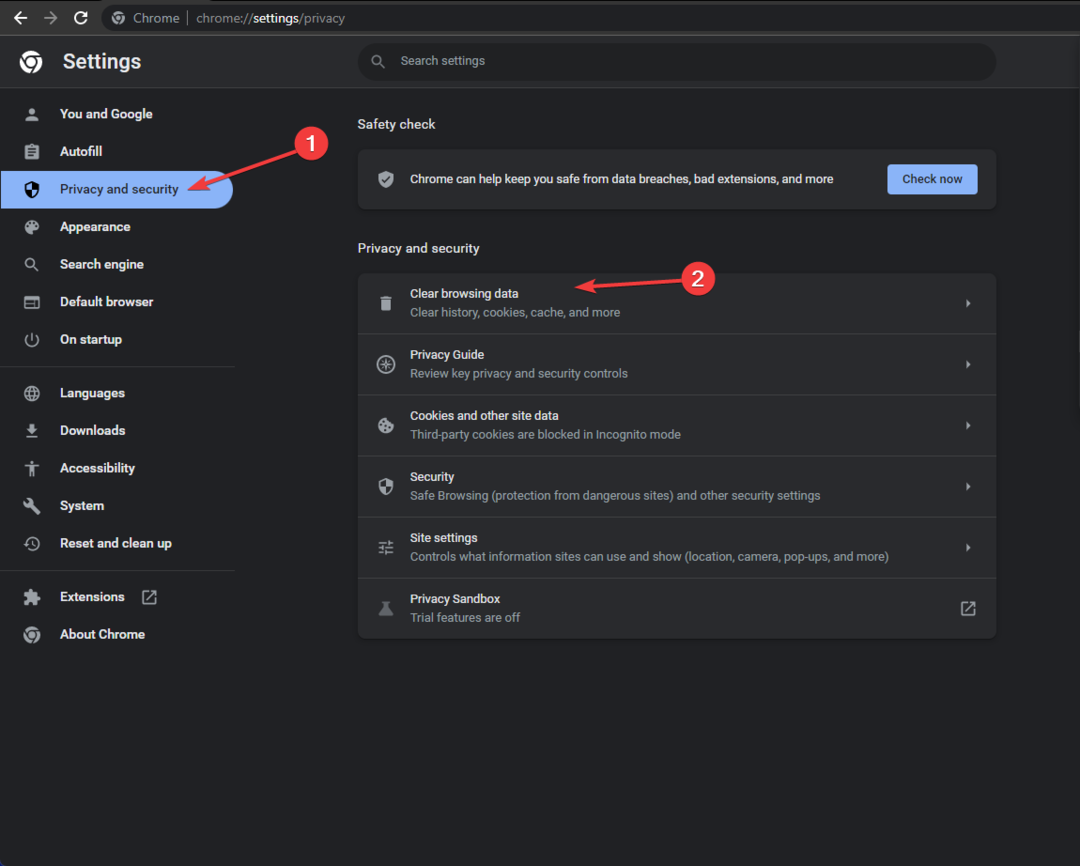
- ამისთვის Დროის მონაკვეთი, აირჩიეთ Ყოველთვის ჩამოსაშლელი მენიუდან, შემდეგ მოათავსეთ გამშვები ნიშანი გვერდით ქუქიები და საიტის სხვა მონაცემები, & ქეშირებული სურათები და ფაილები.
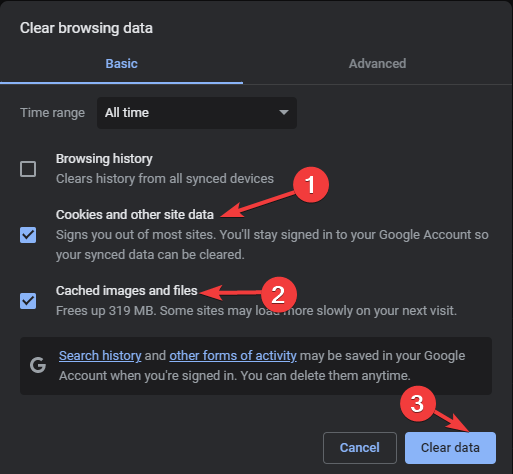
- დააწკაპუნეთ მონაცემების გასუფთავება, შემდეგ გადატვირთეთ თქვენი ბრაუზერი.
ბრაუზერის ქუქიების და ქეშის წაშლა ასევე დაგეხმარებათ გამოასწოროთ საერთო შეცდომის კოდი 279 და კონფიდენციალურობის შეცდომა Roblox-ზე; წაიკითხეთ ეს სახელმძღვანელოები მეტის გასაგებად.
როგორ ვამოწმებთ, განვიხილავთ და ვაფასებთ?
ჩვენ ვმუშაობდით ბოლო 6 თვის განმავლობაში ახალი მიმოხილვის სისტემის შექმნაზე, თუ როგორ ვაწარმოებთ კონტენტს. მისი გამოყენებით, ჩვენ შემდგომში გადავაკეთეთ ჩვენი სტატიების უმეტესი ნაწილი, რათა მოგაწოდოთ ნამდვილი პრაქტიკული ექსპერტიზა ჩვენს მიერ შექმნილ სახელმძღვანელოებზე.
დამატებითი დეტალებისთვის შეგიძლიათ წაიკითხოთ როგორ ვამოწმებთ, განვიხილავთ და ვაფასებთ WindowsReport-ზე.
2. გაასუფთავეთ აპლიკაციის ქეში
- დაჭერა ფანჯრები + რ გასახსნელად გაიქეცი ფანჯარა.
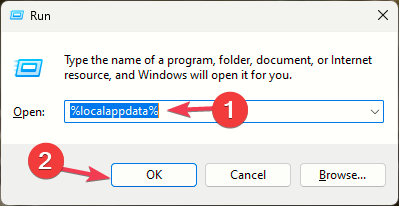
- ტიპი %localappdata% და დააწკაპუნეთ კარგი გასახსნელად ლოკალური საქაღალდე წელს AppData დირექტორია.
- იპოვნეთ და აირჩიეთ რობლოქსი საქაღალდე, შემდეგ დააწკაპუნეთ წაშლა ხატულა მონაცემების მოსაშორებლად.
- გაუშვით Roblox აპი და შედით თქვენს Roblox ანგარიშში, რათა შეამოწმოთ პრობლემა შენარჩუნებულია თუ არა.
აპლიკაციის ქეშის გასუფთავება დაგეხმარებათ მსგავსი პრობლემების მოგვარებაში, როგორიცაა შეცდომის კოდი 403; სხვა გადაწყვეტილებების გასაგებად, წაიკითხეთ ეს სახელმძღვანელო.
3. შეცვალეთ თქვენი ბრაუზერის უსაფრთხოების პარამეტრები (მუშაობს თუ ბრაუზერს იყენებთ)
- გახსენით სასურველი ბრაუზერი. აქ ჩვენ ვიყენებთ Chrome ბრაუზერს, რათა გაჩვენოთ ნაბიჯები.
- დააწკაპუნეთ სამი წერტილის ხატი ზედა მარჯვენა კუთხიდან და აირჩიეთ პარამეტრები ჩამოსაშლელი სიიდან.

- აირჩიეთ კონფიდენციალურობა და უსაფრთხოება ვარიანტი, შემდეგ დააჭირეთ უსაფრთხოება.
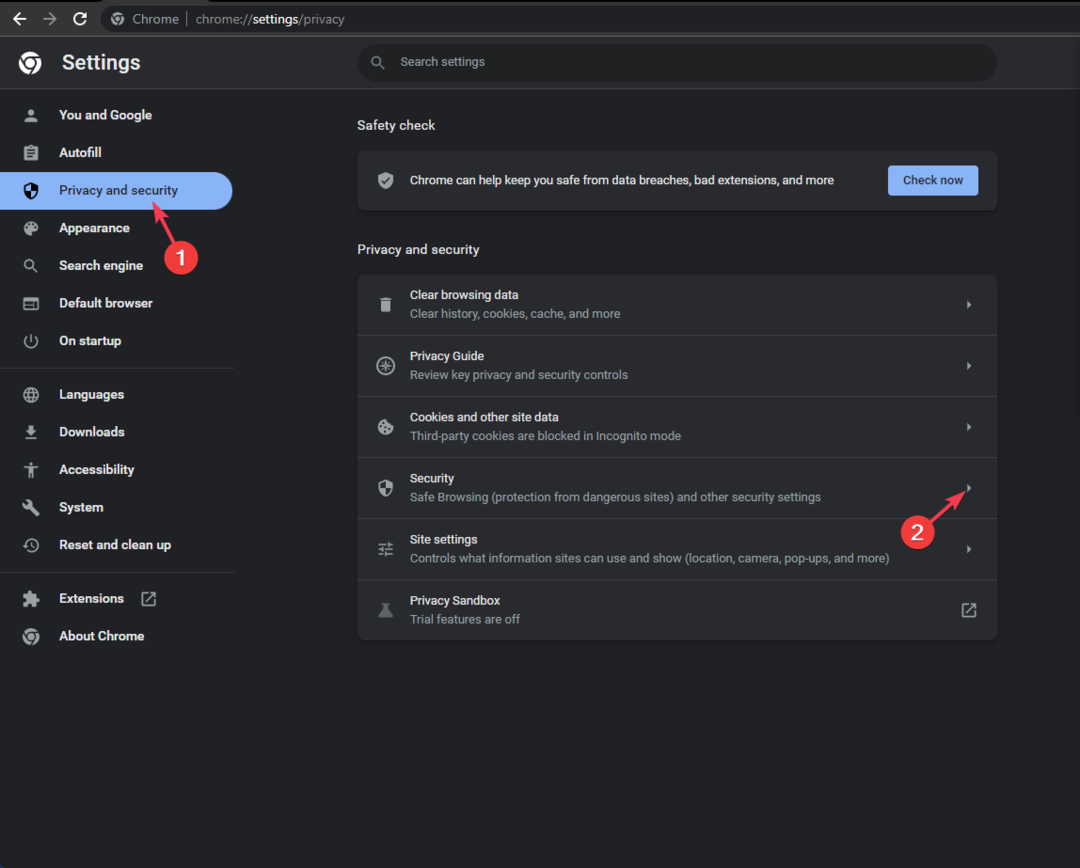
- Ქვეშ უსაფრთხო დათვალიერება აირჩიეთ რადიო ღილაკი გვერდით სტანდარტული დაცვა ვარიანტი.
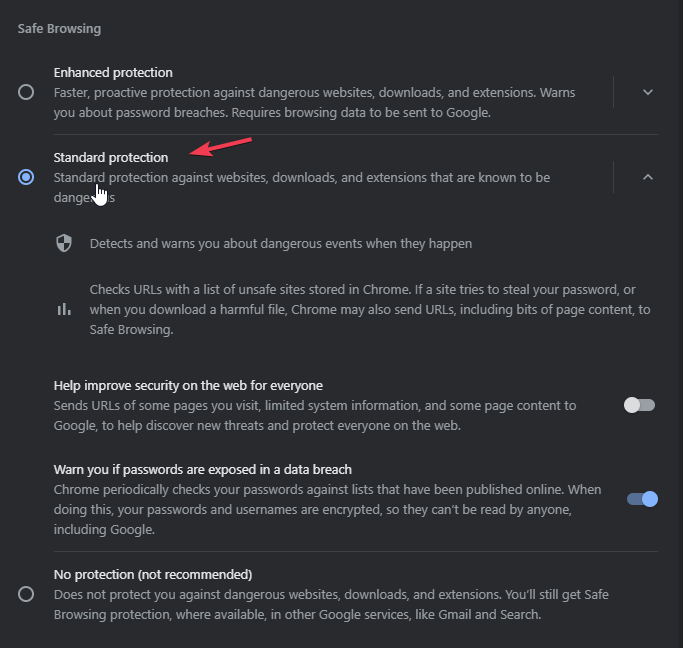
ამ ფუნქციის გააქტიურება იცავს თქვენს ბრაუზერს მავნე პროგრამებისგან, ფიშინგისგან და სხვა ვებ საფრთხეებისგან, რათა მოგაწოდოთ უფრო უსაფრთხო ონლაინ გამოცდილება.
4. აპის შეკეთება/გადატვირთვა
- დაჭერა ფანჯრები + მე გასახსნელად პარამეტრები აპლიკაცია.
- Წადი აპები, შემდეგ დააწკაპუნეთ დაინსტალირებული აპლიკაციები.

- იპოვნეთ Roblox აპლიკაცია სიიდან, დააწკაპუნეთ სამი წერტილი ხატულა და აირჩიეთ Დამატებითი პარამეტრები.
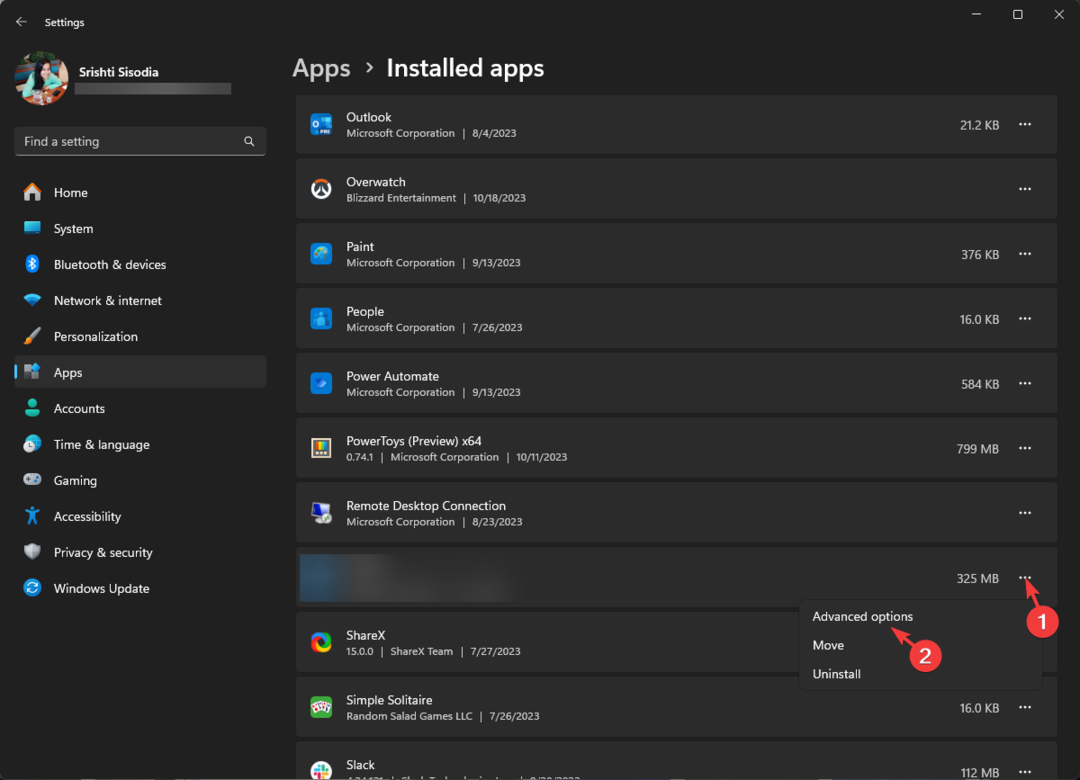
- ქვეშ გადატვირთვა, დააწკაპუნეთ შეკეთება დააწკაპუნეთ და შეამოწმეთ პრობლემა შენარჩუნებულია თუ არა.
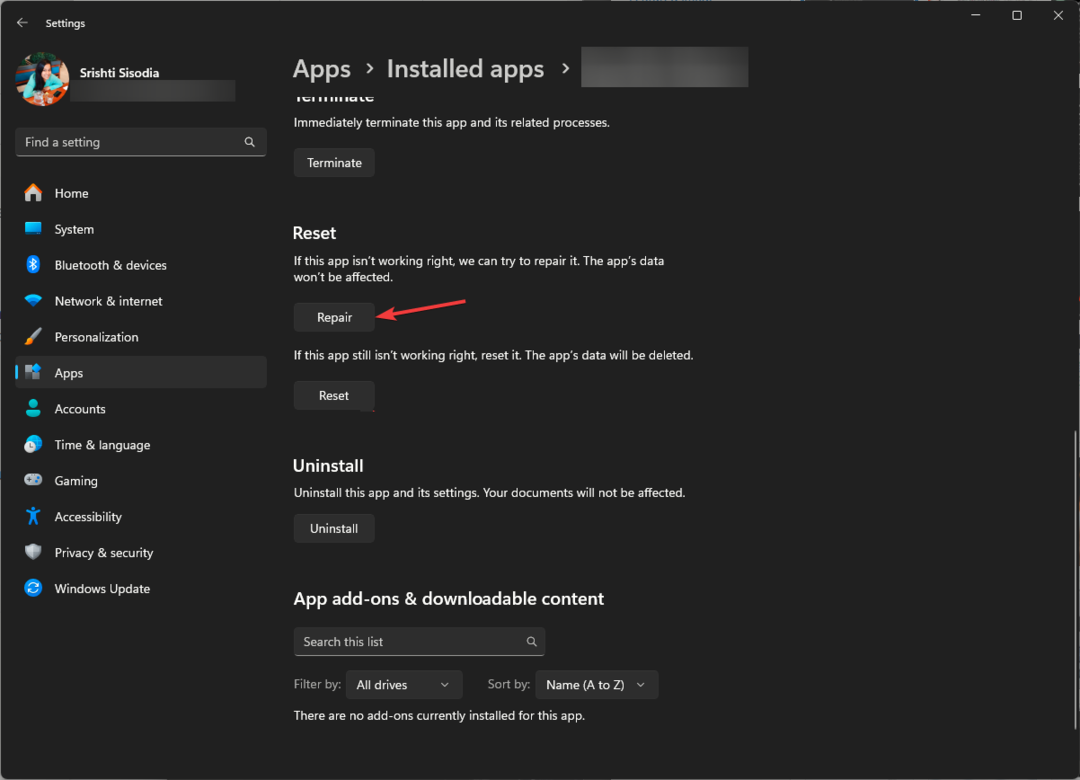
თუ ასეა, გაიმეორეთ ნაბიჯები 1-დან 3-მდე და მიჰყევით ნაბიჯებს:
- Ქვეშ გადატვირთვა კატეგორია, დააწკაპუნეთ გადატვირთვა ღილაკი თქვენი აპის მონაცემების წასაშლელად.
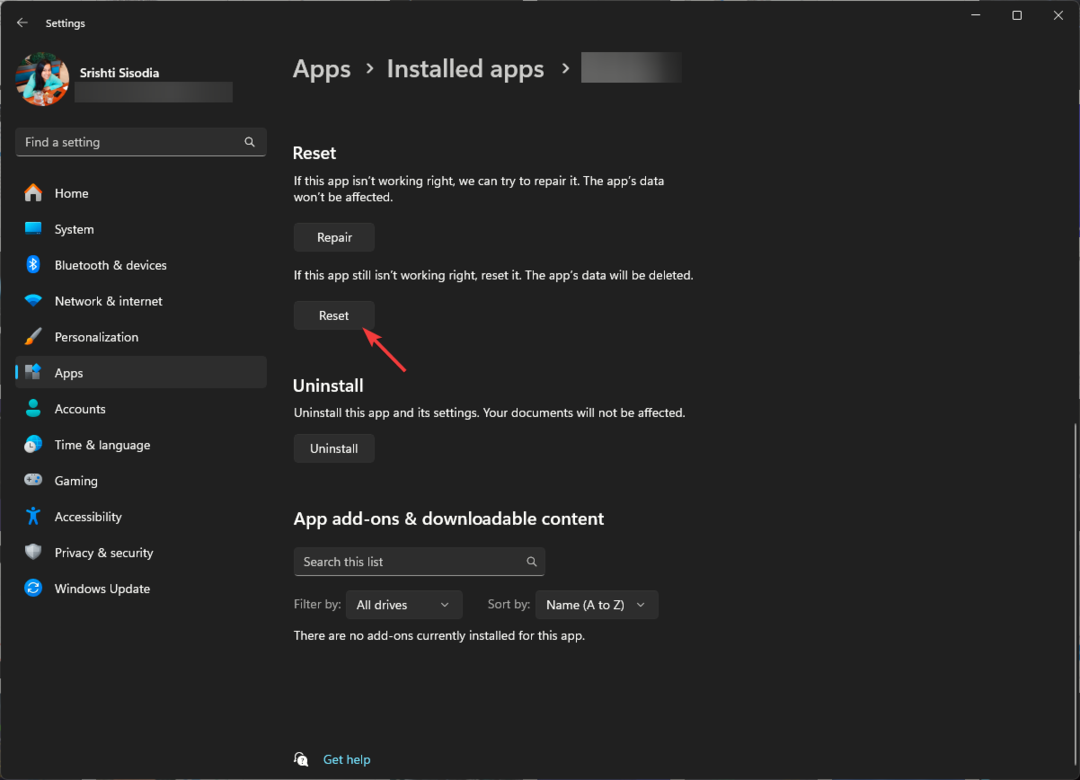
- დააჭირეთ ფანჯრები გასაღები, ტიპი მაღაზიადა დააწკაპუნეთ გახსენით.

- Microsoft Store-ის ფანჯარაში გადადით ბიბლიოთეკა, იპოვნეთ რობლოქსი აპლიკაციების სიიდან და დააწკაპუნეთ განახლება თუ არის შესაძლებელი.
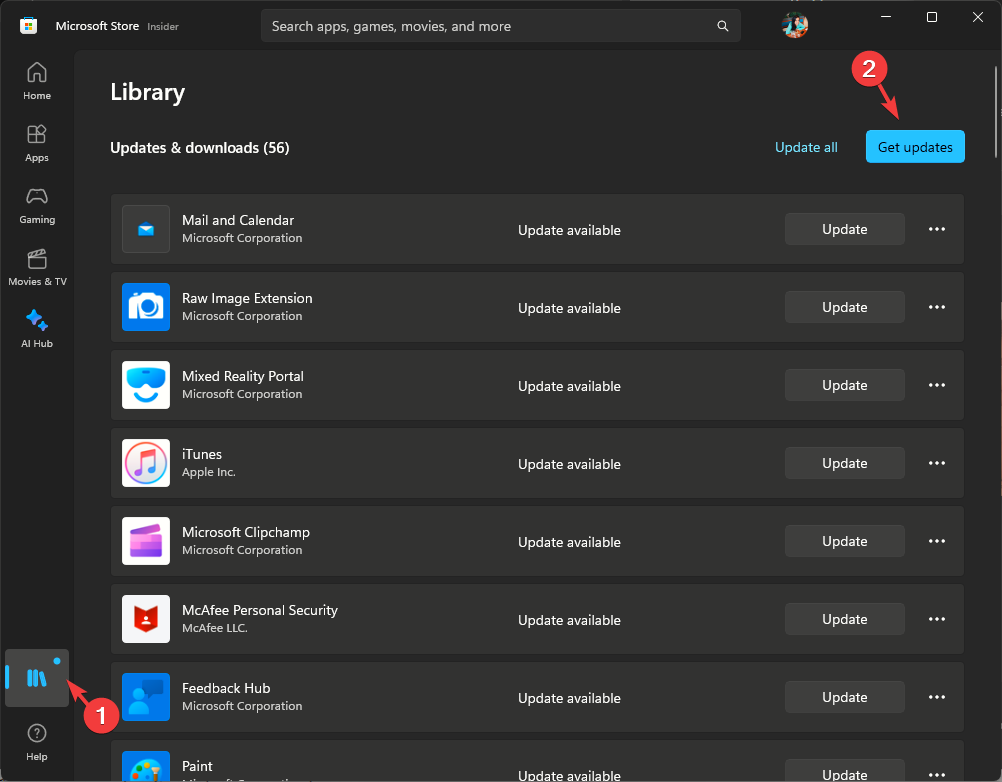
- დასრულების შემდეგ, ხელახლა გაუშვით აპლიკაცია და მოგეთხოვებათ შესვლა.
- ფაილური სისტემის შეცდომის გამოსწორების 7 მარტივი გზა-2147163890
- გამოსწორება: გთხოვთ, განაახლოთ თქვენი მოწყობილობის პარამეტრები მედია ფაილების მისაღებად
- შესწორება: თქვენი კავშირი არ არის პირადი შეცდომა Roblox-ზე
5. შეცვალეთ DNS სერვერი საჯარო DNS-ზე
- დაჭერა ფანჯრები + რ გასახსნელად გაიქეცი დიალოგური ფანჯარა.
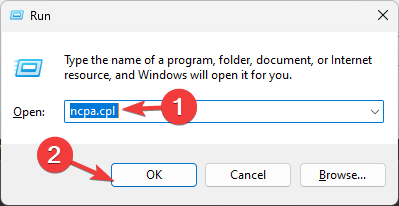
- ტიპი ncpa.cpl და დააწკაპუნეთ კარგი გასახსნელად ქსელური კავშირები.
- გადადით აქტიურ კავშირზე, დააწკაპუნეთ მასზე მარჯვენა ღილაკით და აირჩიეთ Თვისებები.
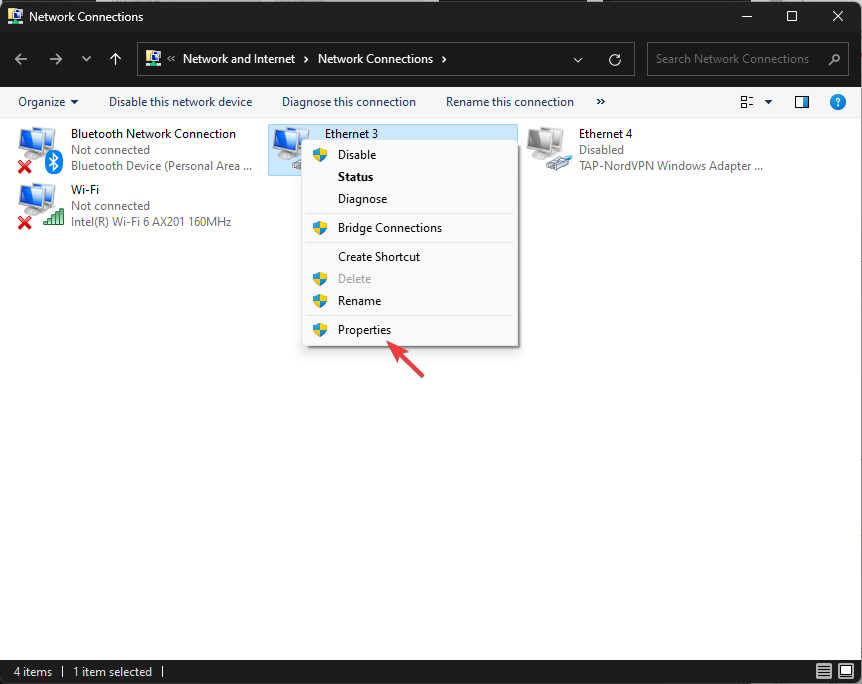
- დან ეს კავშირი იყენებს შემდეგ ელემენტებს ყუთი, აირჩიეთ ინტერნეტ პროტოკოლის ვერსია 4 (TCP/IP), შემდეგ აირჩიეთ Თვისებები.
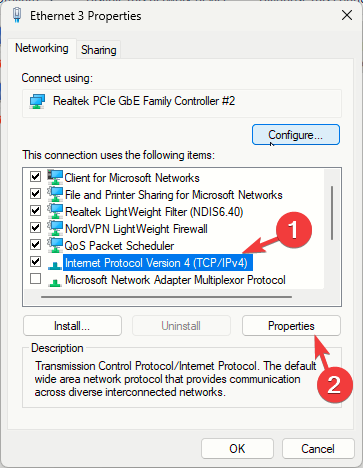
- აირჩიეთ რადიო ღილაკი გვერდით გამოიყენეთ შემდეგი DNS სერვერის მისამართები ვარიანტი.
- Სთვის სასურველი DNS სერვერი ვარიანტი, ტიპი 8.8.8.8, და ალტერნატიული DNS სერვერი, ტიპი 8.8.4.4.
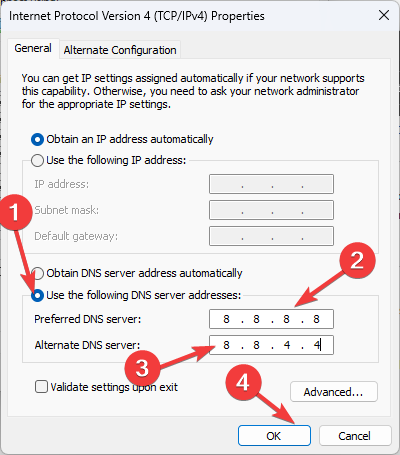
- დააწკაპუნეთ კარგი, მაშინ კარგი ცვლილებების შესანახად.
DNS-ის საჯარო DNS სერვერებზე შეცვლამ შეიძლება გააძლიეროს DNS სერვისების საიმედოობა, გადატვირთოთ კომპიუტერი და შეეცადოთ შეხვიდეთ ვებსაიტზე ახლავე.
6. ქსელის კავშირის გადატვირთვა
- დაჭერა ფანჯრები + მე გასახსნელად პარამეტრები აპლიკაცია.
- Წადი ქსელი და ინტერნეტიდა აირჩიეთ გაფართოებული ქსელის პარამეტრები.
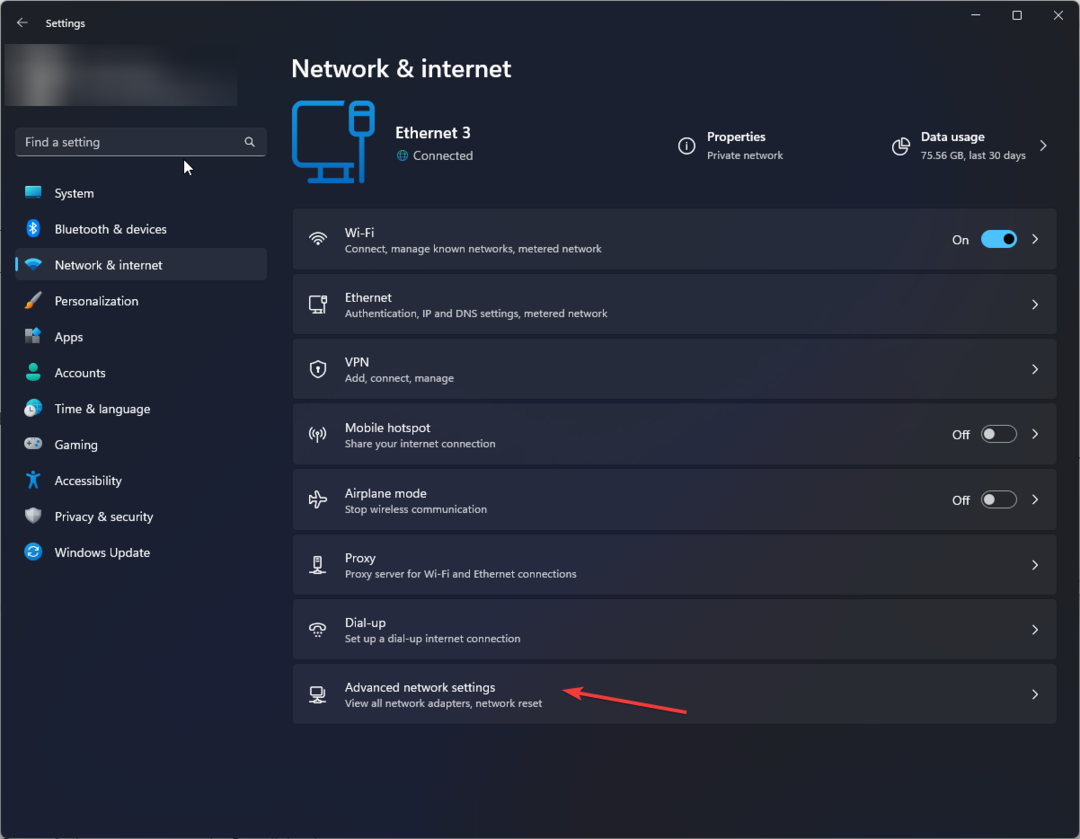
- ქვეშ მეტი პარამეტრები, აირჩიეთ ქსელის გადატვირთვა.
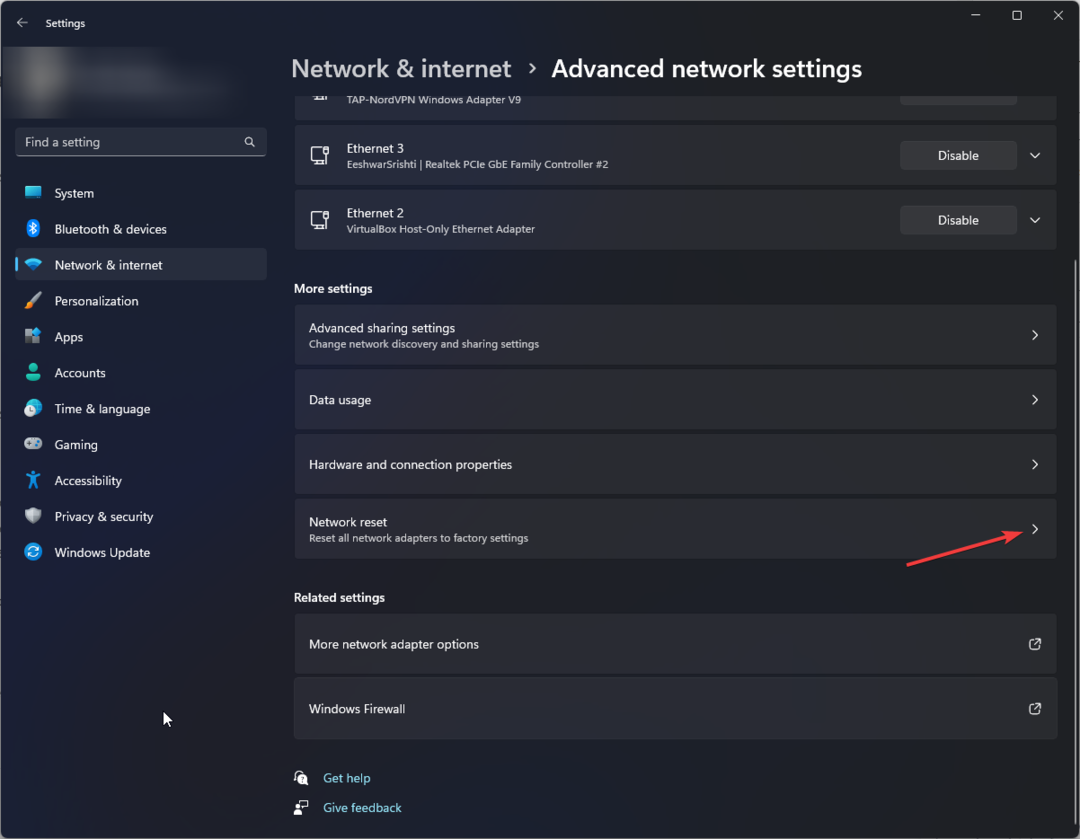
- შემდეგ ეკრანზე დააწკაპუნეთ გადატვირთეთ ახლა ღილაკი.
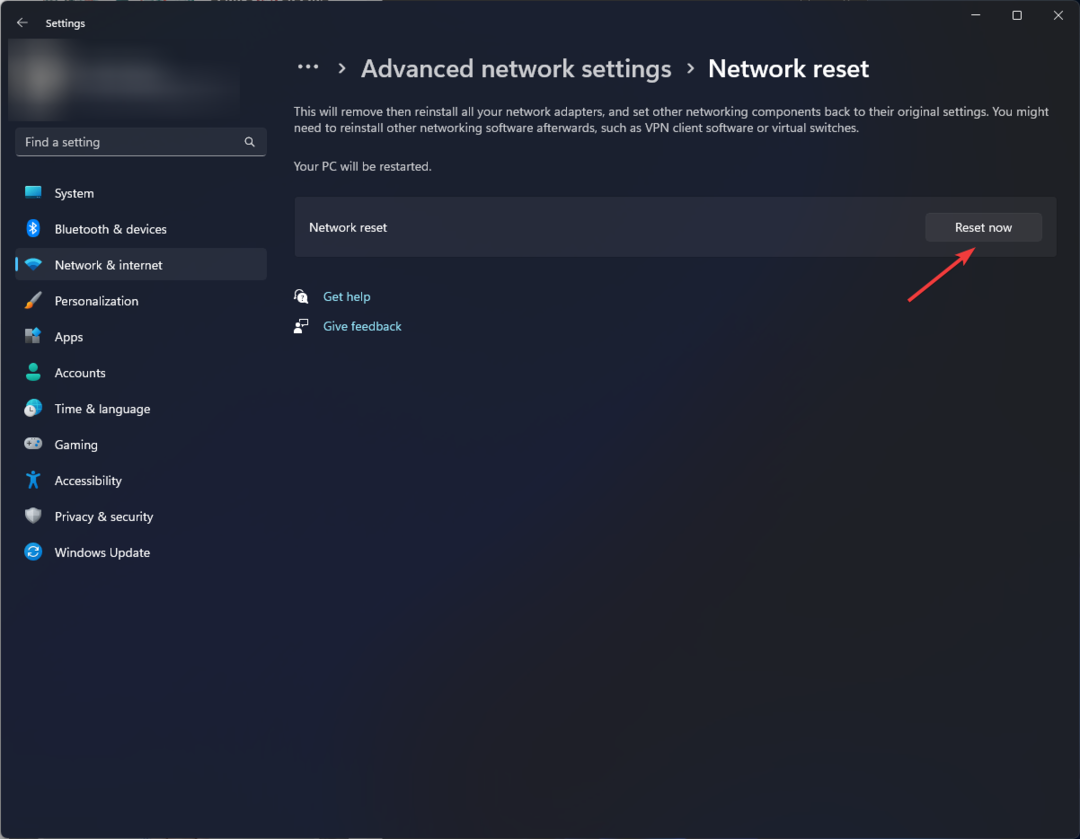
- დააწკაპუნეთ დიახ დასადასტურებლად.
ეს ნაბიჯები ხელახლა დააინსტალირეთ ქსელის ადაპტერები და დააბრუნეთ სხვა ქსელის კომპონენტები ნაგულისხმევ პარამეტრებზე. ეს არის მკვეთრი ნაბიჯი, რადგან თქვენ უნდა შეხვიდეთ თქვენს ცნობილ ქსელებში ხელახლა სერთიფიკატების გამოყენებით, ასე რომ შეინახეთ პაროლები ხელთ.
7. ipconfig ბრძანებების გამოყენებით
- დააჭირეთ ფანჯრები გასაღები, ტიპი სმდდა დააწკაპუნეთ Ადმინისტრატორის სახელით გაშვება.
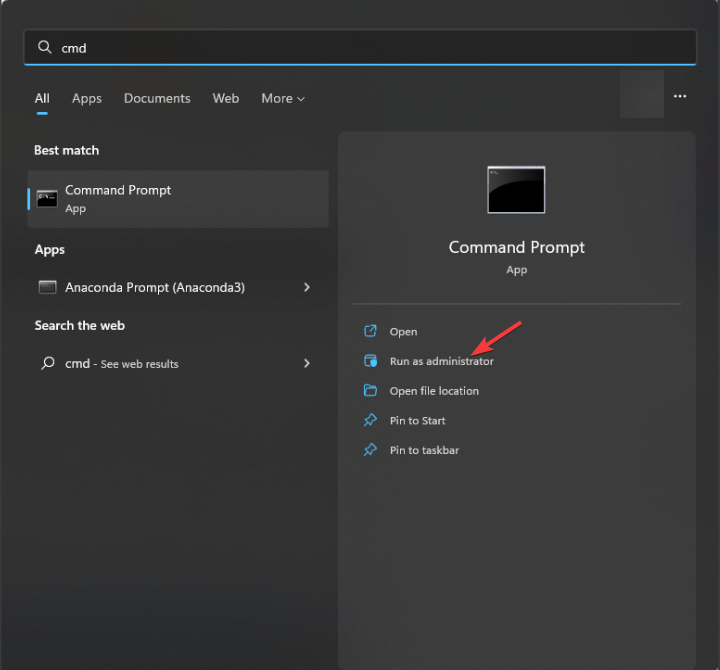
- ჩაწერეთ შემდეგი ბრძანება ძველი DNS ჩანაწერების გასასუფთავებლად და დააჭირეთ შედი:
ipconfig /flushdns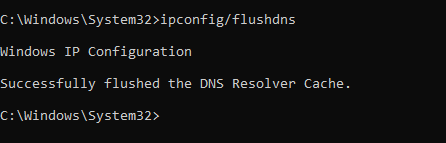
- დააკოპირეთ და ჩასვით შემდეგი ბრძანებები, რათა გაათავისუფლოთ მიმდინარე IP მისამართის იჯარა თქვენი კომპიუტერის ყველა ქსელური ინტერფეისისთვის და მოითხოვეთ ახალი IP მისამართის იჯარა DHCP სერვერიდან, შემდეგ დააჭირეთ შედი ყოველი ბრძანების შემდეგ:
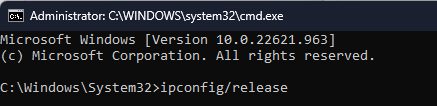
ipconfig /release
ipconfig /renew
- Winsock-ის ნაგულისხმევ მდგომარეობაში დასაბრუნებლად, ჩაწერეთ შემდეგი ბრძანება და დააჭირეთ შედი:
netsh winsock reset - დააკოპირეთ და ჩასვით შემდეგი ბრძანებები TCP/IP სტეკის, IPv4 და IPV6 პარამეტრების გადასაყენებლად ქსელის ინტერფეისზე და TCP პარამეტრებზე, შემდეგ დააჭირეთ შედი ყოველი ბრძანების შემდეგ:
netsh int ip reset
netsh interface ipv4 reset
netsh interface ipv6 reset
netsh interface tcp reset
8. ხელახლა დააინსტალირეთ აპლიკაცია
- დაჭერა ფანჯრები + მე გასახსნელად პარამეტრები აპლიკაცია.
- Წადი აპები, მაშინ დაინსტალირებული აპლიკაციები.

- იპოვნეთ რობლოქსი, დააწკაპუნეთ სამი წერტილის ხატიდა აირჩიეთ დეინსტალაცია.

- დააწკაპუნეთ დეინსტალაცია მოქმედების დასადასტურებლად
- დააჭირეთ ფანჯრები გასაღები, ტიპი მაღაზიადა დააწკაპუნეთ გახსენით.

- მოძებნეთ Roblox და დააწკაპუნეთ Დაინსტალირება; დაელოდეთ პროცესის დასრულებას.
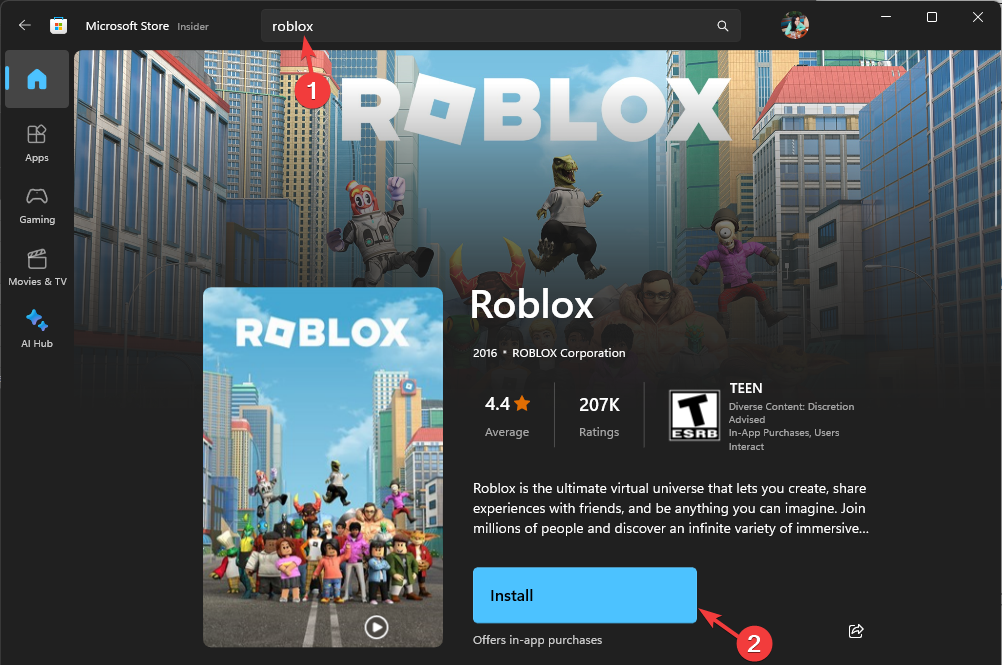
აპის ხელახლა ინსტალაცია არის საერთო გამოსავალი ამ შეცდომის შეტყობინებისა და სხვა მსგავსი Roblox შეცდომის კოდი E01; წაიკითხეთ ეს სახელმძღვანელო სხვა გადაწყვეტილებების გასაგებად.
Roblox-ზე 0 შეცდომის კოდის თავიდან ასაცილებლად, დარწმუნდით, რომ არ გაქვთ ჩართული პროქსი და მოერიდეთ VPN-ის გამოყენებას.
ასევე, შეამოწმეთ სერვერის სტატუსი იმის დასადგენად, არის თუ არა ეს სერვერის პრობლემა. თუ ეს ასე არ არის, სცადეთ აპლიკაციის ქეშის გასუფთავება, ბრაუზერის ქუქიების წაშლა, აპლიკაციის შეკეთება ან DNS სერვერის შეცვლა.
თუ ამ გამოსწორებიდან არცერთი არ მუშაობდა, ეს შეიძლება იყოს სხვა რამ; თქვენ უნდა დაუკავშირდეთRoblox მომხმარებელთა დახმარების ჯგუფიდა აუხსენით პრობლემა და ნაბიჯები, რომლებიც სცადეთ შემდგომი დახმარებისთვის.
თუ თქვენ გაქვთ სხვა შეკითხვები ან წინადადებები ამ თემაზე, მოგერიდებათ აღნიშნოთ ისინი კომენტარების განყოფილებაში ქვემოთ.